parancsikonok – Billentyűparancs hozzárendelése A Windows 8 rendszerhez
ez egy fájl, mappa, meghajtó, könyvtár vagy program parancsikonján használható .exe fájl.
itt van, hogyan:
1. Kattintson a jobb gombbal, vagy tartsa lenyomva az asztalon lévő azon parancsikont, amelyhez hozzá szeretne rendelni egy billentyűparancsot a megnyitásához vagy futtatásához, majd kattintson/érintse meg a Tulajdonságok elemet.
megjegyzés: itt például egy leállítási parancsikont használok. Az asztal megnyitásához nyomja meg a Windows + D billentyűket.
2. Az elején: mező, győződjön meg róla, hogy a Program mappájának teljes elérési útja .az exe erre a parancsikonra itt található.
megjegyzés: erről bővebben lásd: Microsoft Súgó és támogatás: KB283065 cikk
3. Kattintson / érintse meg a Nincs terület mellett Gyorsbillentyű: . (lásd az alábbi képernyőképet)
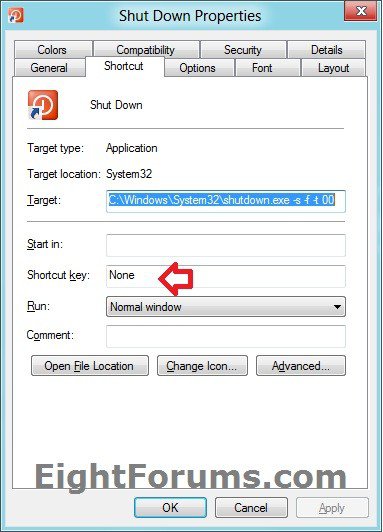
4. Írjon be egy billentyűt (betű, szám, nyílbillentyű, karakterbillentyű vagy F1-F12 billentyű), amelyet billentyűparancsként szeretne használni. (lásd az alábbi képernyőképeket)
például: Beírtam az S betűt, hogy a Ctrl + Alt + S billentyűkombinációt megnyissam/futtassam a leállítási parancsikont.
0-9 számok = Ctrl + Alt + (szám)
A-Z betűk = Ctrl + Alt + (betű)
F1-F12 funkcióbillentyűk = (funkcióbillentyű)
karakterek (pl.: =,) = Ctrl + Alt + (karakter)
megjegyzés: csak a gomb alsó karakterét használhatja. Nem fogja tudni használni a Shift billentyűt a felső karakter használatához.
nyilak = Ctrl + Alt + (a nyíl iránya)
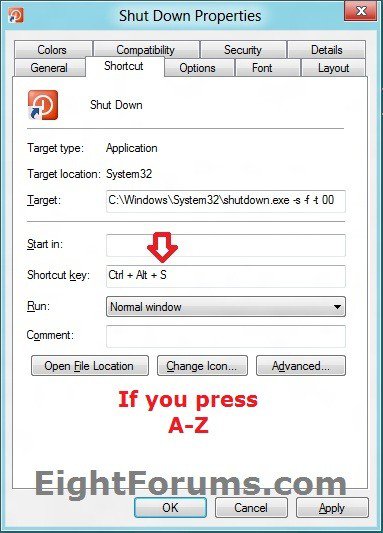

5. Kattintson / érintse meg OK alkalmazni.
6. Most nyomja meg a Ctrl + Alt + (kulcs) vagy funkcióbillentyű billentyűparancs bárhol a Windows 8 rendszerben a parancsikon megnyitásához vagy futtatásához az asztalon.
ez az,
Shawn




